Användare klagar ofta på att deras iPhones skärm dämpas automatiskt. Vanligtvis finns det goda skäl till det, som automatisk ljusstyrka, True Tone, Night Shift och batterisparande funktioner.
Det kan dock finnas allvarliga hårdvaruproblem som gör att iPhone-skärmen blir mörk, som överhettning. Nedan kommer vi att titta på varför din iPhones skärm automatiskt dämpas även vid full ljusstyrka, hur du kan växla funktioner för att stoppa den och om det är värt att göra dessa ändringar eller inte.
Innehållsförteckning
1. Auto-ljusstyrka
I de flesta fall orsakar funktionen för automatisk ljusstyrka den automatiska nedtoningen av skärmen på din iPhone. Den justerar skärmens ljusstyrka efter dina omgivande ljusförhållanden med hjälp av den omgivande ljussensorn som är installerad nära iPhones frontkamera.
Det är därför skärmen blir ljusare när du är ute, men när du är i mörkret dimper den ner för att spara ström och undvika ansträngda ögon.
Även om det är aktiverat som standard kan du inaktivera automatisk ljusstyrka på din iPhone. För att göra detta, gå till Inställningar > Tillgänglighet > Display & textstorlek, rulla till botten och stäng av Auto-ljusstyrka.
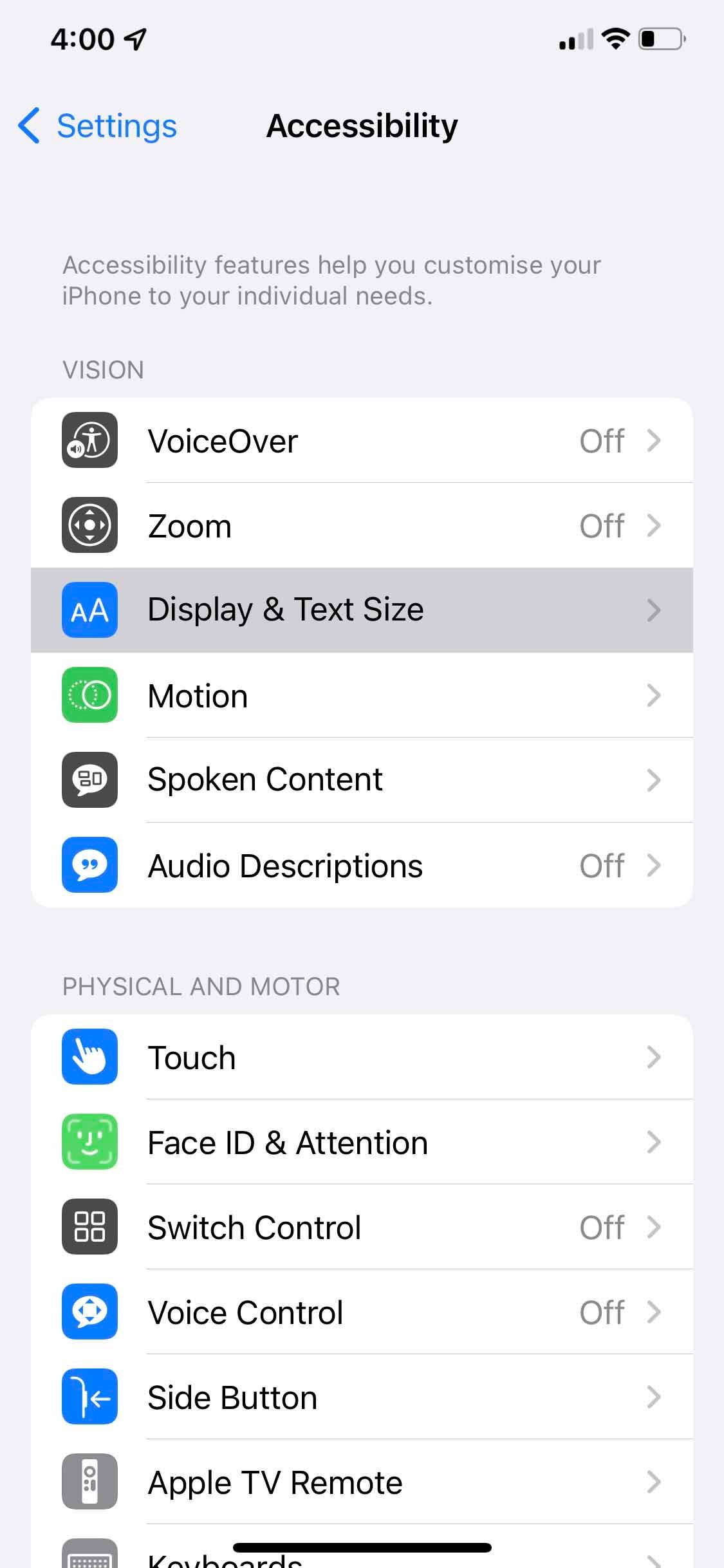
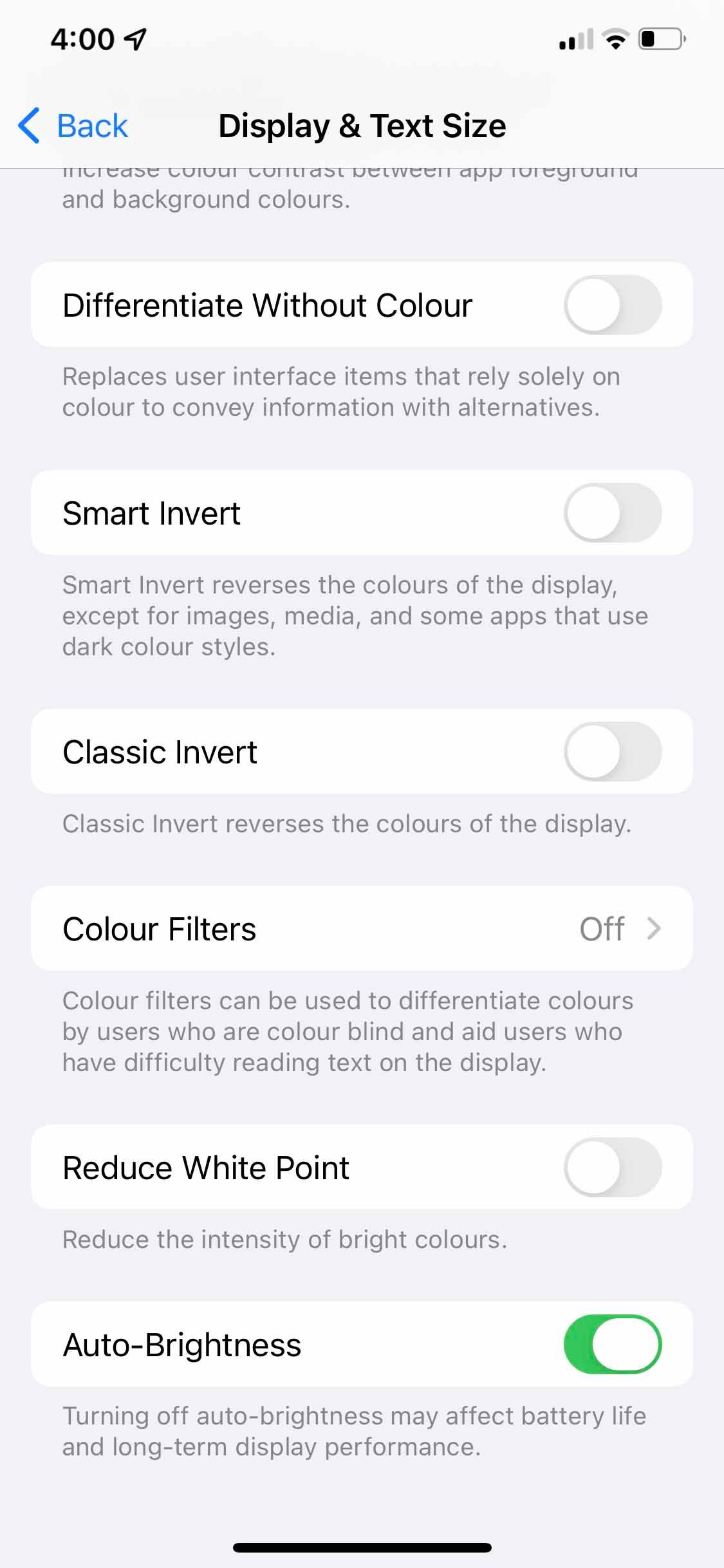
2. True Tone
Din omgivnings ljus påverkar också färgerna. Till exempel, i varmt ljus, ser färgerna mer gula ut. För att bekämpa detta och säkerställa alla tiders färgnoggrannhet lade Apple till True Tone-funktionen till iPhone, som justerar skärmfärgerna efter dina omgivande ljus med hjälp av sensorer.
Även om det är en utmärkt funktion som är aktiverad som standard, kan den få din skärm att se svag ut (eller mindre mättad) i viss belysning. Så att stänga av den kan lösa ditt dimningsproblem och fixa din iPhone-skärms gula nyans. För att göra detta, gå till Inställningar > Display & Ljusstyrka och inaktivera True Tone.
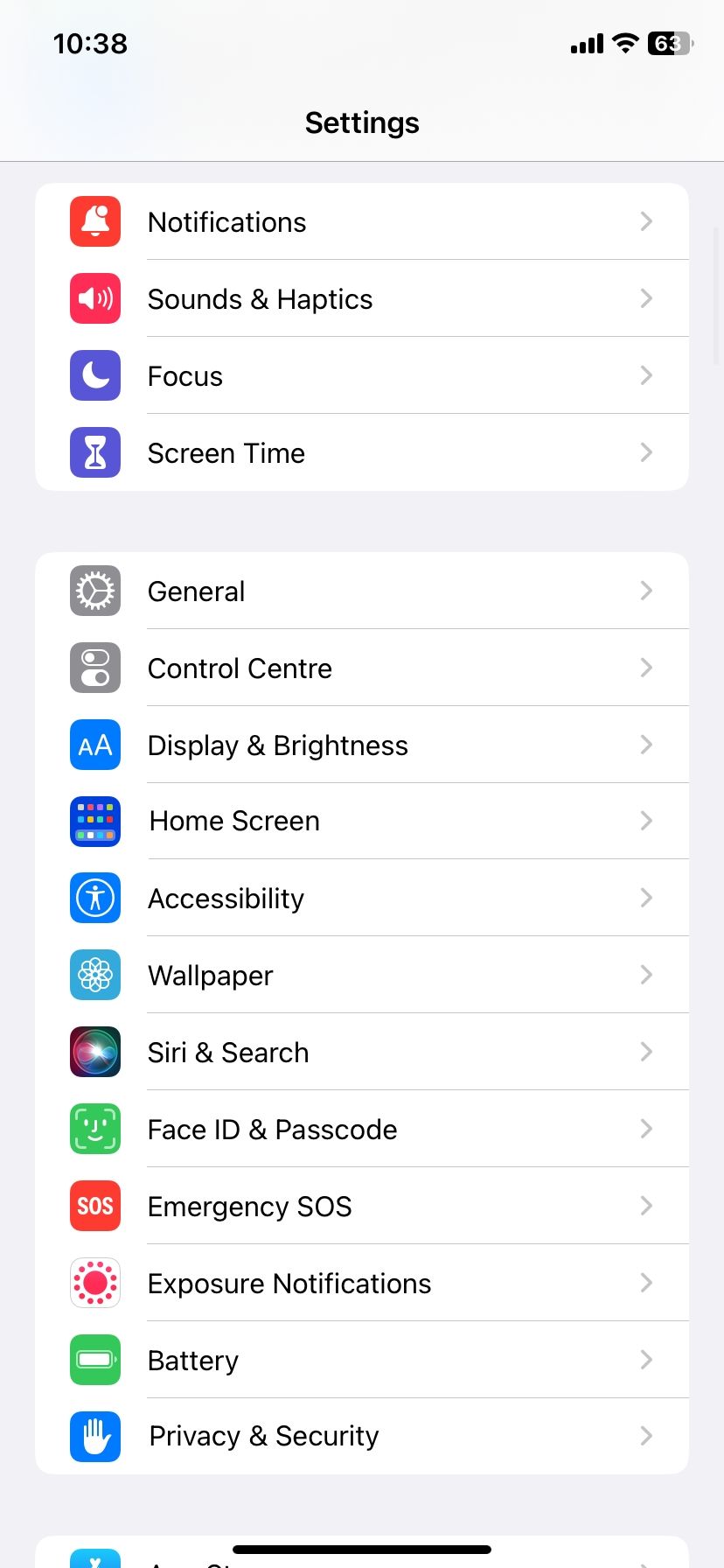
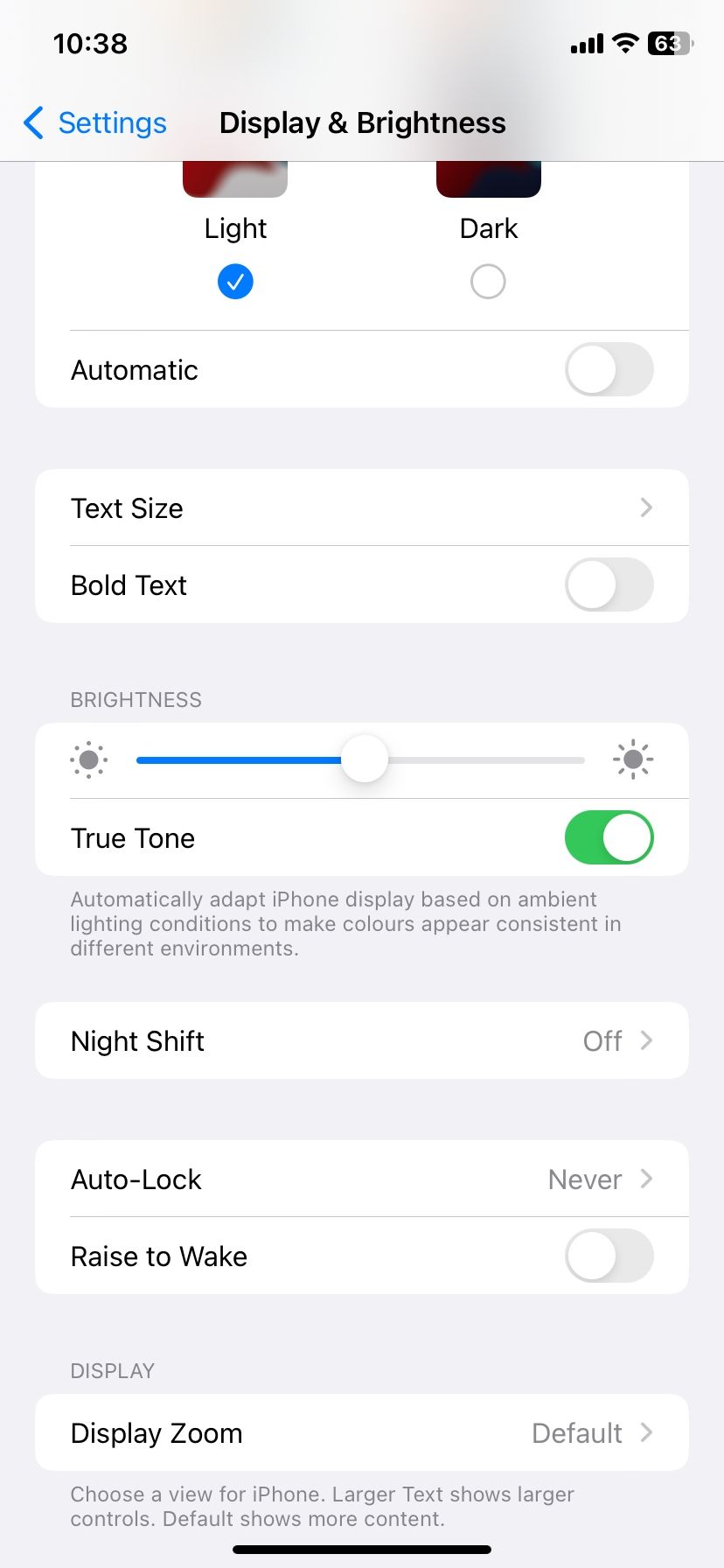
Du kan också inaktivera True Tone genom att öppna kontrollcentret på din iPhone och sedan trycka på skjutreglaget för ljusstyrka och trycka på True Tone.
3. Nattskift
Apple inkluderar också en Night Shift-funktion på iPhones, iPads och Macs för att minska det blå ljuset som kommer in i dina ögon på natten. Funktionen lägger i princip en överlagring till din skärm, vilket gör att den ser varmare ut.
Night Shift kan också få skärmen att se mörk ut. Och eftersom den vanligtvis är schemalagd att slås på automatiskt efter solnedgången, kan skärmdämpningseffekten verka automatisk. Du kan undvika detta genom att antingen hålla Night Shift på hela tiden för att minska blått ljus eller stänga av det helt från Inställningar > Display & Ljusstyrka > Night Shift.
4. Autolås
Auto-Lock-funktionen kan också vara en trolig orsak till din iPhones slumpmässiga nedtonade skärm. Den är utformad för att låsa din iPhone automatiskt efter en viss period av inaktivitet – till exempel 30 sekunder – för att förhindra andra från att komma åt den.
Så när bara några sekunders inaktivitet återstår kommer skärmen att dämpas (vilket indikerar att telefonen är på väg att låsa sig själv). Och när hela perioden är över kommer iPhone att låsa sig själv.
Men om din inställda varaktighet är för kort kommer din skärm ofta att bli mörkare – vilket kan vara slumpmässigt. Gå till Inställningar > Display och ljusstyrka > Autolås för att ändra varaktigheten.
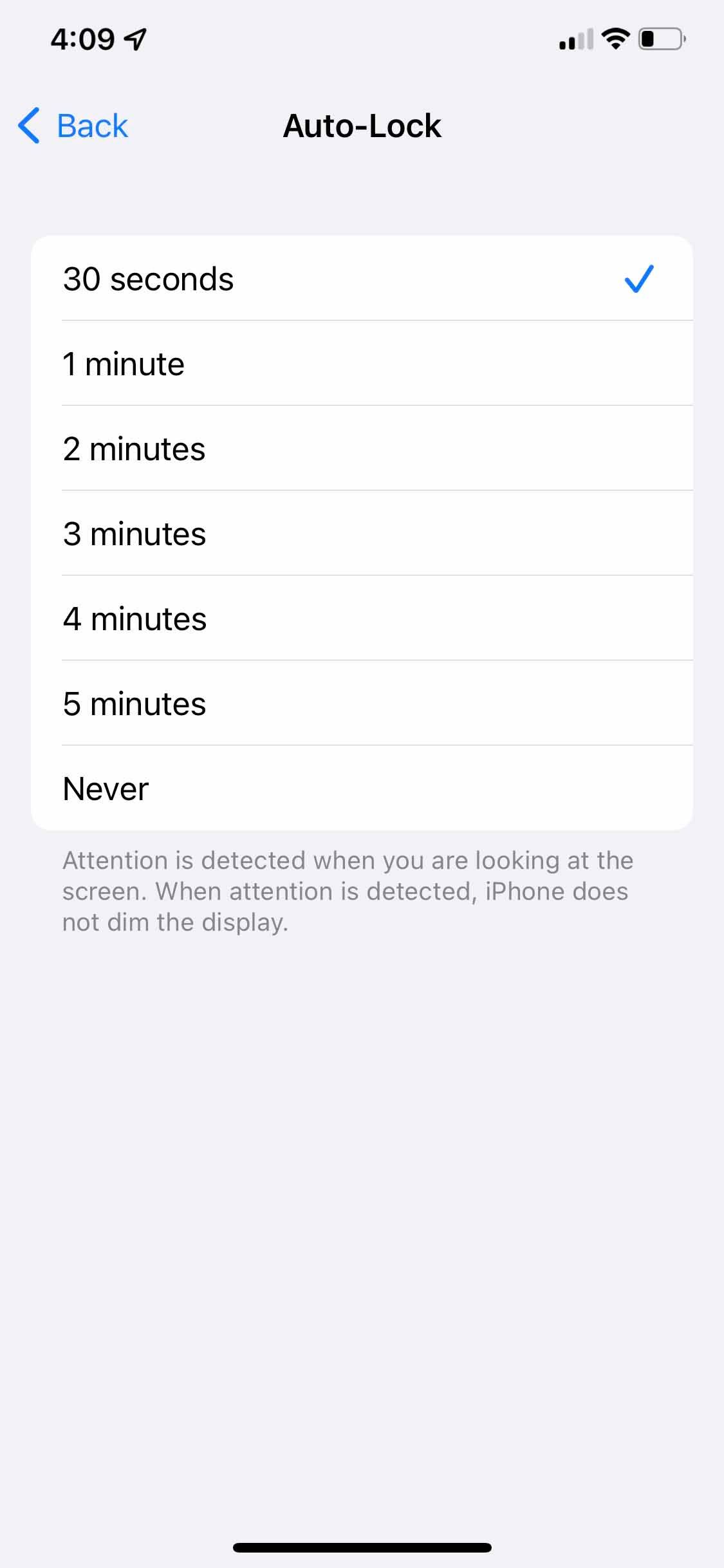
Ju längre inställd varaktighet för att förhindra att din iPhone-skärm blir mörk, desto mer kommer ditt batteri att användas, vilket kommer att vara kontraproduktivt om du behöver förlänga batteritiden.
5. Mörkt läge
Den här funktionen gör många av de färgglada menyerna, kontrollerna och bakgrunderna på din iPhone mörkare genom att ändra bakgrundsfärgpaletten till svart och mörkgrå. Även om mörkt läge inte påverkar iPhones ljusstyrka, kan det få den att se svagare ut.
Du kan testa att stänga av den från Inställningar > Display och ljusstyrka. Alternativt kan du schemalägga det för natten, tillsammans med Night Shift-funktionen. Detta hjälper dig att hålla din skärm ljus och levande hela dagen samtidigt som du avsiktligt gör den mörkare på natten.
6. Uppmärksamhetsmedvetna funktioner
Apple använder Face ID-sensorerna på iPhone för att aktivera Attention Aware-funktioner, som dämpar skärmen om du inte tittar på den.
Funktionerna Auto-Lock och Attention Aware fungerar tillsammans. Om du har ställt in din Auto-Lock på en minut, låser iPhone sig själv när den inte har fått din uppmärksamhet under den tiden. Men om du tittar på skärmen, även om du inte har rört den, kommer Attention Aware att förstå att du fortfarande tittar och kommer inte att låsa din iPhone även efter att den inställda perioden har passerat.
Därför, om funktionen är avstängd, kan den göra att skärmen tonas slumpmässigt, även när du tittar på den när iPhone förbereder sig för att låsa sig själv. Du kan aktivera det genom att gå till Inställningar > Face ID & Lösenord > Attention Aware Features.
Om du gör detta kommer troligen att lösa problemet med din slumpmässigt nedtonade iPhone-skärm när Auto-Lock är aktiverat.
7. Lågeffektläge
iPhones lågenergiläge är en inställning som minskar bakgrundsaktiviteten för att spara ström och få din telefon att hålla längre.
Den här funktionen påverkar allt från hämtning av e-post till visuella effekter, som Auto-Lock-funktionen och skärmens ljusstyrka. Därför kan detta vara en annan anledning till att din iPhone dämpas slumpmässigt.
För att stänga av den här funktionen, gå till Inställningar > Batteri och växla lågenergiläge. Kolla in vår iPhone Low Power Mode-guide för att lära dig mer.
8. Överhettning
Överhettning är när din iPhone visar en svart skärm som säger att ”iPhone måste svalna innan du kan använda den”, eftersom dess temperatur har överskridit det säkra intervallet.
Efter detta meddelande vidtar iPhone åtgärder för att sänka temperaturen, som att använda mindre batteri och RAM. Detta kan leda till automatisk skärmnedbländning och en överlag långsammare iPhone.
För mer information, kolla in vår iPhone-överhettningsguide, där vi har täckt varför telefonen blir varm och hur du kan fixa det.
9. Minska vitpunkten
Funktionen Minska vitpunkten sitter tyst i Inställningar > Tillgänglighet > Display & textstorlek och är inaktiverad som standard. Men om du har aktiverat den, försök att inaktivera den för att se om din iPhones färger och ljusstyrka förbättras.
Den här funktionen är utformad för att minska intensiteten av färgerna på din skärm. Det kan göra att skärmen blir mörk om den är aktiverad.
Om du inte nyligen har köpt en begagnad iPhone vars tidigare ägare kan ha aktiverat funktionen, kanske det inte orsakar den slumpmässiga dimningseffekten.
10. Hårdvaruproblem
Vissa användare kan fortfarande möta problemet med att dämpa skärmen på sina iPhones trots att de har provat allt. Och om du är en av dem har din iPhone sannolikt några hårdvaruproblem. Som en sista utväg kan du prova följande:
Om dessa inte heller fungerade bör du kontakta Apple Support eller besöka en närliggande Apple Store eller ett Apple-auktoriserat servicecenter för att få din iPhones hårdvara kontrollerad så snart du kan.
Stoppa din iPhone-skärm från att dämpas
Apple har vissa funktioner inbyggda i iOS för att ge den bästa visuella upplevelsen för iPhone-användare. Dessa kan dock orsaka slumpmässiga dimeffekter, vilket kan vara irriterande. Så försök att växla dessa funktioner på och av, så kommer du förmodligen att lösa problemet du står inför.
Som sagt, kom ihåg att dessa funktioner syftar till att skydda dina ögon och din iPhone. Vi föreslår att du håller dem aktiverade, särskilt om du har synproblem.

